양방향: iTunes에서 iPhone 연락처 내보내기
1. iTunes를 사용하여 직접 iPhone 연락처 내보내기
이 기사에서는 iTunes에서 연락처를 내보내는 방법에 대해 설명하므로 iTunes 내보내기 연락처에 대한 귀중한 지식을 얻으려면 기사를 살펴보아야 합니다. iTunes를 사용하여 연락처를 직접 내보내는 절차를 읽고 정보를 얻으십시오.
iTunes를 사용하여 iPhone 연락처를 내보내는 것은 매우 간단합니다. iTunes 연락처를 내보내려면 다음 단계를 따르기만 하면 됩니다.
1 단계 PC에서 최신 버전의 iTunes를 실행합니다. 최신 버전의 iTunes가 없는 경우 내보내기 절차를 진행하기 전에 업데이트하십시오.
2 단계 기본 USB 케이블을 사용하여 iPhone을 PC에 연결합니다. iPhone 팩과 함께 제공되는 지정된 USB를 사용하는 것이 좋습니다. 기본 USB를 분실했거나 사용할 수 없게 된 경우 고품질 USB를 대신 사용하십시오. 품질이 낮은 제품을 사용할 공간을 절대 주지 마십시오.

3 단계 PC에서 연결된 iPhone을 탐색합니다. iPhone에 자세한 정보가 포함된 아이콘이 표시됩니다. 정보가 iPhone과 일치하는지 확인하십시오. 일치하지 않으면 프로세스를 새로 고칩니다.

4 단계 이제 장치 아이콘을 탭해야 합니다. iTunes 페이지 왼쪽에 몇 가지 버튼이 표시되며 그 중 하나를 통해 몇 가지 작업을 수행해야 합니다. iTunes에서 연락처 내보내기.
5 단계 iTunes의 ‘설정’ 섹션에는 여러 탭이 있습니다. iTunes 보관함에 연락처가 저장되어 있으면 ‘정보’라는 탭이 표시됩니다. 정보 탭에는 연락처와 캘린더가 있습니다. iTunes 보관함에 연락처가 없는 경우 내용이 없는 폴더는 iTunes에 표시되지 않으므로 정보 탭이 표시되지 않습니다.
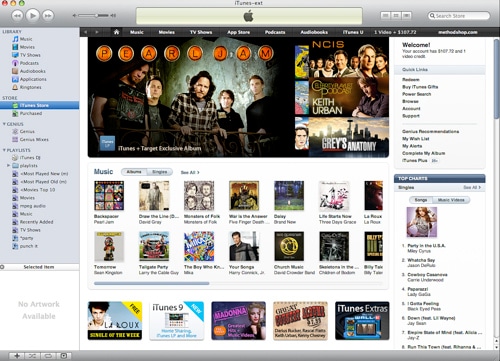
6 단계 이 단계에서 연락처를 동기화해야 합니다. 연락처를 동기화하려면 ‘정보’ 탭을 탭하세요. 선택 후 동기화를 시작할 연락처를 선택하세요. 이런 식으로 iTunes 연락처를 내보낼 수 있습니다.
정보 탭에 연락처가 표시되고 다른 파일의 경우 다른 탭도 있습니다. 정보와 같은 특정 탭을 선택하지 않으면 더 오랜 시간 동안 스캔하게 되므로 정보만 선택하여 검색 범위를 좁혀야 합니다. 연락처를 내보내야 하므로 정보 탭을 선택하기만 하면 됩니다.
2. DrFoneTool을 사용하여 iTunes 연락처 내보내기 – 데이터 복구(iOS)
이 기사 섹션에서는 타사 앱을 사용하여 iTunes에서 PC로 연락처를 내보내는 방법에 대해 설명합니다. 오늘 우리는 DrFoneTool – 데이터 복구(iOS)라는 유명하고 강력한 앱을 선보일 것입니다. 앱을 사용하면 다음을 사용하여 iTunes 연락처를 매우 쉽게 내보낼 수 있습니다. DrFoneTool – 데이터 복구(iOS). 다음은 iTunes 연락처를 내보내기 위해 따를 수 있는 단계별 토론입니다.

DrFoneTool – 아이폰 데이터 복구
iPhone XS/XR/X/3/8/7S Plus/6S/6 Plus/6에서 연락처를 복구하는 6가지 방법!
- iPhone, iTunes 백업 및 iCloud 백업에서 직접 연락처를 복구합니다.
- 번호, 이름, 이메일, 직함, 회사 등을 포함한 연락처를 검색합니다.
- 모든 iOS 기기에서 작동합니다. 최신 iOS 13과 호환됩니다.

- 삭제, 장치 손실, 탈옥, iOS 13 업그레이드 등으로 인해 손실된 데이터 복구
- 원하는 데이터를 선택적으로 미리 보고 복구하세요.
1단계. 복구 모드로 이동
DrFoneTool을 시작한 후 왼쪽 열에서 ‘iTunes 백업 파일에서 복구’ 모드를 선택합니다. 복구 프로세스를 통해 iTunes에 백업된 모든 데이터를 얻을 수 있는 공간이 생깁니다.

2단계. iTunes에서 백업 파일 검색
DrFoneTool은 컴퓨터의 모든 iTunes 백업 파일을 표시합니다. iTunes 백업 파일을 선택하고 ‘스캔 시작’을 클릭합니다. 그런 다음 연락처를 포함한 모든 콘텐츠가 표시됩니다. 이 작업에는 시간이 걸리므로 모든 백업 파일에 대한 전체 스캔을 위해 인내심을 가져야 합니다.

3단계. 미리 본 연락처에서 연락처 내보내기
스캔 절차를 완료하면 모든 백업 파일이 표시됩니다. 이제 DrFoneTool을 사용하여 iTunes에서 이를 내보내려면 ‘연락처’를 선택해야 합니다. 연락처 메뉴를 탭하면 iTunes에 백업된 모든 연락처를 미리 볼 수 있습니다. 연락처 목록에서 필요한 연락처를 선택하거나 필요에 따라 모든 연락처를 선택할 수 있습니다. 이 프로그램은 연락처를 iPhone으로 복원하고 iTunes 연락처를 CSV, HTML 및 VCF 형식으로 컴퓨터로 내보내는 것을 지원합니다.
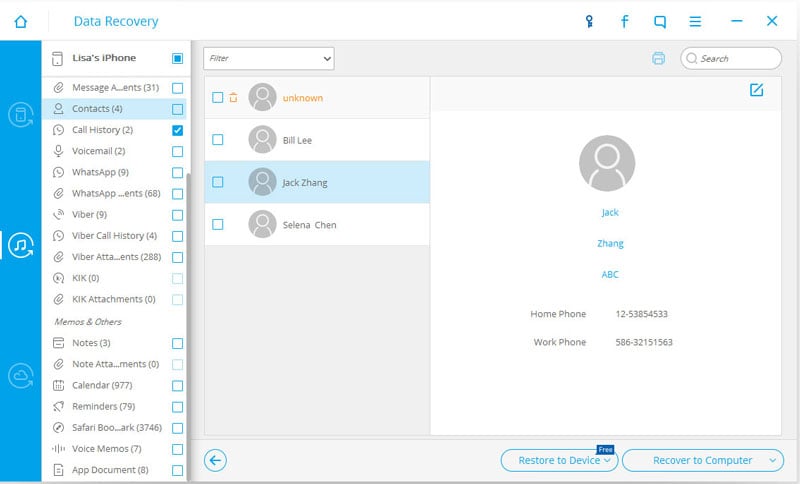
다른 목적으로 iPhone에서 PC로 연락처를 내보내야 할 때를 모릅니다. iTunes 또는 타사 앱을 사용하여 iPhone 연락처를 내보내는 과정을 알면 절차를 진행할 때 편안하게 느낄 수 있습니다. iTunes 내보내기 연락처가 얼마나 쉬운지 보았듯이. 이제 iPhone에서 연락처 내보내기를 수행할 수 있습니다. iTunes 백업의 도움으로 DrFoneTool 앱을 사용하여 iPhone 또는 PC의 연락처를 내보낼 수도 있습니다.
마지막 기사

